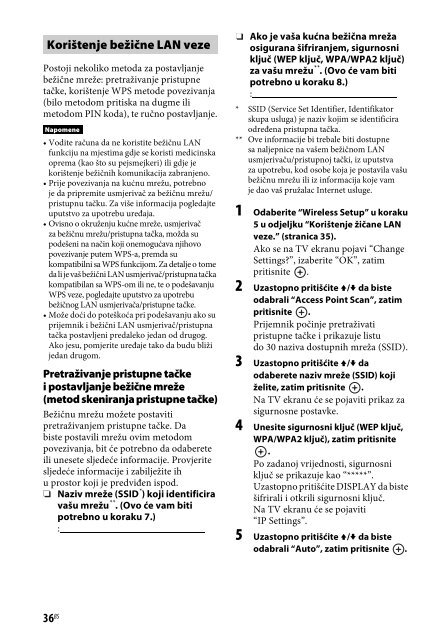Sony STR-DN840 - STR-DN840 Istruzioni per l'uso Bosniaco
Sony STR-DN840 - STR-DN840 Istruzioni per l'uso Bosniaco
Sony STR-DN840 - STR-DN840 Istruzioni per l'uso Bosniaco
Create successful ePaper yourself
Turn your PDF publications into a flip-book with our unique Google optimized e-Paper software.
Korištenje bežične LAN veze<br />
Postoji nekoliko metoda za postavljanje<br />
bežične mreže: pretraživanje pristupne<br />
tačke, korištenje WPS metode povezivanja<br />
(bilo metodom pritiska na dugme ili<br />
metodom PIN koda), te ručno postavljanje.<br />
Napomene<br />
• Vodite računa da ne koristite bežičnu LAN<br />
funkciju na mjestima gdje se koristi medicinska<br />
oprema (kao što su pejsmejkeri) ili gdje je<br />
korištenje bežičnih komunikacija zabranjeno.<br />
• Prije povezivanja na kućnu mrežu, potrebno<br />
je da pripremite usmjerivač za bežičnu mrežu/<br />
pristupnu tačku. Za više informacija pogledajte<br />
uputstvo za upotrebu uređaja.<br />
• Ovisno o okruženju kućne mreže, usmjerivač<br />
za bežičnu mrežu/pristupna tačka, možda su<br />
podešeni na način koji onemogućava njihovo<br />
povezivanje putem WPS-a, premda su<br />
kompatibilni sa WPS funkcijom. Za detalje o tome<br />
da li je vaš bežični LAN usmjerivač/pristupna tačka<br />
kompatibilan sa WPS-om ili ne, te o podešavanju<br />
WPS veze, pogledajte uputstvo za upotrebu<br />
bežičnog LAN usmjerivača/pristupne tačke.<br />
• Može doći do poteškoća pri podešavanju ako su<br />
prijemnik i bežični LAN usmjerivač/pristupna<br />
tačka postavljeni predaleko jedan od drugog.<br />
Ako jesu, pomjerite uređaje tako da budu bliži<br />
jedan drugom.<br />
Pretraživanje pristupne tačke<br />
i postavljanje bežične mreže<br />
(metod skeniranja pristupne tačke)<br />
Bežičnu mrežu možete postaviti<br />
pretraživanjem pristupne tačke. Da<br />
biste postavili mrežu ovim metodom<br />
povezivanja, bit će potrebno da odaberete<br />
ili unesete sljedeće informacije. Provjerite<br />
sljedeće informacije i zabilježite ih<br />
u prostor koji je predviđen ispod.<br />
Naziv mreže (SSID * ) koji identificira<br />
vašu mrežu ** . (Ovo će vam biti<br />
potrebno u koraku 7.)<br />
:<br />
Ako je vaša kućna bežična mreža<br />
osigurana šifriranjem, sigurnosni<br />
ključ (WEP ključ, WPA/WPA2 ključ)<br />
za vašu mrežu ** . (Ovo će vam biti<br />
potrebno u koraku 8.)<br />
:<br />
* SSID (Service Set Identifier, Identifikator<br />
skupa usluga) je naziv kojim se identificira<br />
određena pristupna tačka.<br />
** Ove informacije bi trebale biti dostupne<br />
sa naljepnice na vašem bežičnom LAN<br />
usmjerivaču/pristupnoj tački, iz uputstva<br />
za upotrebu, kod osobe koja je postavila vašu<br />
bežičnu mrežu ili iz informacija koje vam<br />
je dao vaš pružalac Internet usluge.<br />
1 Odaberite “Wireless Setup” u koraku<br />
5 u odjeljku “Korištenje žičane LAN<br />
veze.” (stranica 35).<br />
Ako se na TV ekranu pojavi “Change<br />
Settings?”, izaberite “OK”, zatim<br />
pritisnite .<br />
2 Uzastopno pritišćite V/v da biste<br />
odabrali “Access Point Scan”, zatim<br />
pritisnite .<br />
Prijemnik počinje pretraživati<br />
pristupne tačke i prikazuje listu<br />
do 30 naziva dostupnih mreža (SSID).<br />
3 Uzastopno pritišćite V/v da<br />
odaberete naziv mreže (SSID) koji<br />
želite, zatim pritisnite .<br />
Na TV ekranu će se pojaviti prikaz za<br />
sigurnosne postavke.<br />
4 Unesite sigurnosni ključ (WEP ključ,<br />
WPA/WPA2 ključ), zatim pritisnite<br />
.<br />
Po zadanoj vrijednosti, sigurnosni<br />
ključ se prikazuje kao “*****”.<br />
Uzastopno pritišćite DISPLAY da biste<br />
šifrirali i otkrili sigurnosni ključ.<br />
Na TV ekranu će se pojaviti<br />
“IP Settings”.<br />
5 Uzastopno pritišćite V/v da biste<br />
odabrali “Auto”, zatim pritisnite .<br />
36 BS